Chromecast เป็นอุปกรณ์สตรีมมิงที่ผลิตโดย Google ด้วย Chromecast ผู้ใช้สามารถสตรีมวิดีโอจากโทรศัพท์และอุปกรณ์อื่นๆ ไปยังโทรทัศน์ได้โดยตรง หากทำงานได้อย่างถูกต้อง
น่าเสียดายที่มีคนจำนวนมากรายงานว่าได้รับข้อความ “ขออภัย Chromecast พบข้อผิดพลาดของเครือข่าย” ในบทความนี้ เราจะพูดถึงสาเหตุทั่วไปของข้อความแสดงข้อผิดพลาดนี้และการแก้ไขบางอย่างเพื่อให้ Chromecast ของคุณสำรองและใช้งานได้
อะไรทำให้เกิดข้อผิดพลาด Chromecast?
ข้อความ “ขออภัย Chromecast พบข้อผิดพลาดของเครือข่าย” ปรากฏขึ้นเมื่อ Chromecast ไม่สามารถเชื่อมต่อได้อย่างถูกต้องผ่านเครือข่ายของคุณ โดยเฉพาะปัญหาใดๆ ที่ทำให้เครือข่ายหยุดชะงักจะทำให้เกิดข้อผิดพลาดนี้
สาเหตุหลักมาจาก Chromecast ไม่มีคุณลักษณะการเชื่อมต่อใหม่อัตโนมัติ หากการหยุดชะงักของเครือข่ายทำให้ Chromecast ไม่สามารถสื่อสารกับอุปกรณ์สตรีมมิงหรืออุปกรณ์ที่เสียบอยู่ มันไม่สามารถเชื่อมต่อใหม่ได้ด้วยตัวเอง ถ้ามันหลุดสัญญาณก็จะหลุดไปเลย
สาเหตุหลักของข้อผิดพลาดนี้คือ:
แล้วคุณจะแก้ไขได้อย่างไร
ตรวจสอบเครือข่ายและการเชื่อมต่ออินเทอร์เน็ตของคุณ
ก่อนอื่นเลย รีเซ็ตเราเตอร์ของคุณ และ ตรวจสอบอีกครั้งว่าอินเทอร์เน็ตของคุณทำงานอย่างถูกต้อง ดำเนินการ ตรวจสอบความเร็ว เพื่อยืนยันว่าอินเทอร์เน็ตของคุณทำงานตามที่คาดไว้ และลองโหลดหน้าเว็บบนโทรศัพท์ของคุณ (หรืออุปกรณ์อื่น) เพื่อดูว่าเชื่อมต่อกับอินเทอร์เน็ตแล้ว
ถัดไป ตรวจสอบให้แน่ใจว่าอุปกรณ์ของคุณ (รวมถึง Chromecast) เชื่อมต่อกับเครือข่ายเดียวกัน เนื่องจากนี่เป็นสิ่งจำเป็นสำหรับ Chromecast ในการทำงาน โปรดทราบว่าหากคุณเพิ่งเปลี่ยนรหัสผ่าน Wi-Fi Chromecast ของคุณจะขาดการเชื่อมต่อและจะต้องเชื่อมต่อใหม่
หากคุณไม่แน่ใจว่า Chromecast ของคุณได้รับการเชื่อมต่ออินเทอร์เน็ตที่เสถียรหรือไม่ คุณสามารถลองย้ายเราเตอร์ให้เข้าใกล้ยิ่งขึ้นได้ หากไม่มีตัวเลือกนี้ ตรวจสอบให้แน่ใจว่า Chromecast ของคุณเชื่อมต่อกับช่อง 2.4 GHz เนื่องจากเข้าถึงได้ไกลที่สุดในบ้านของคุณ โดยทำดังนี้:
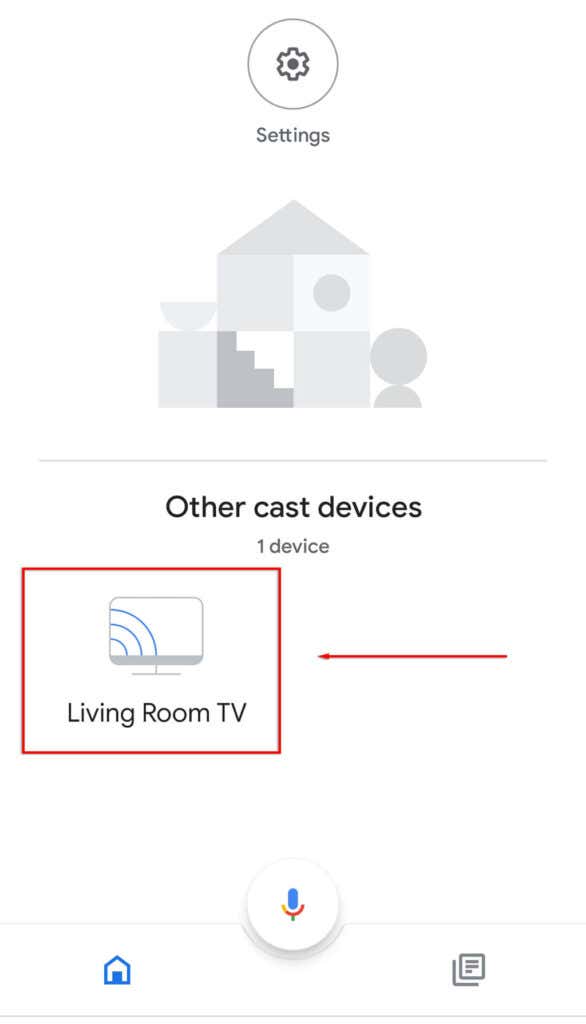
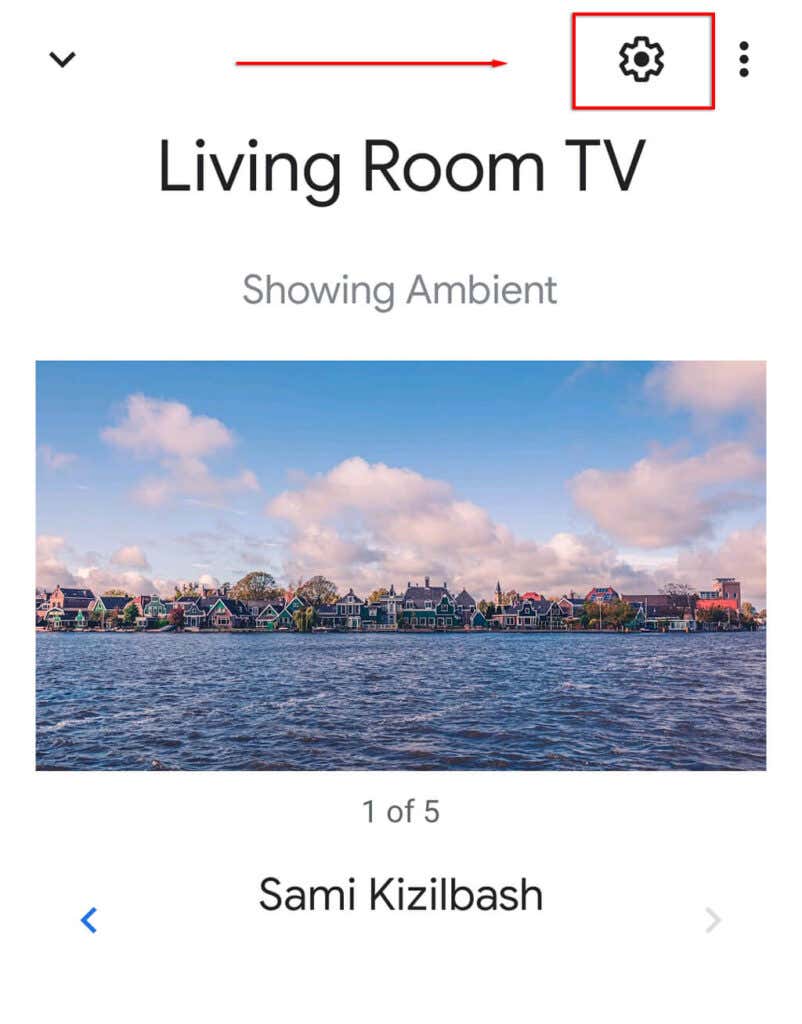
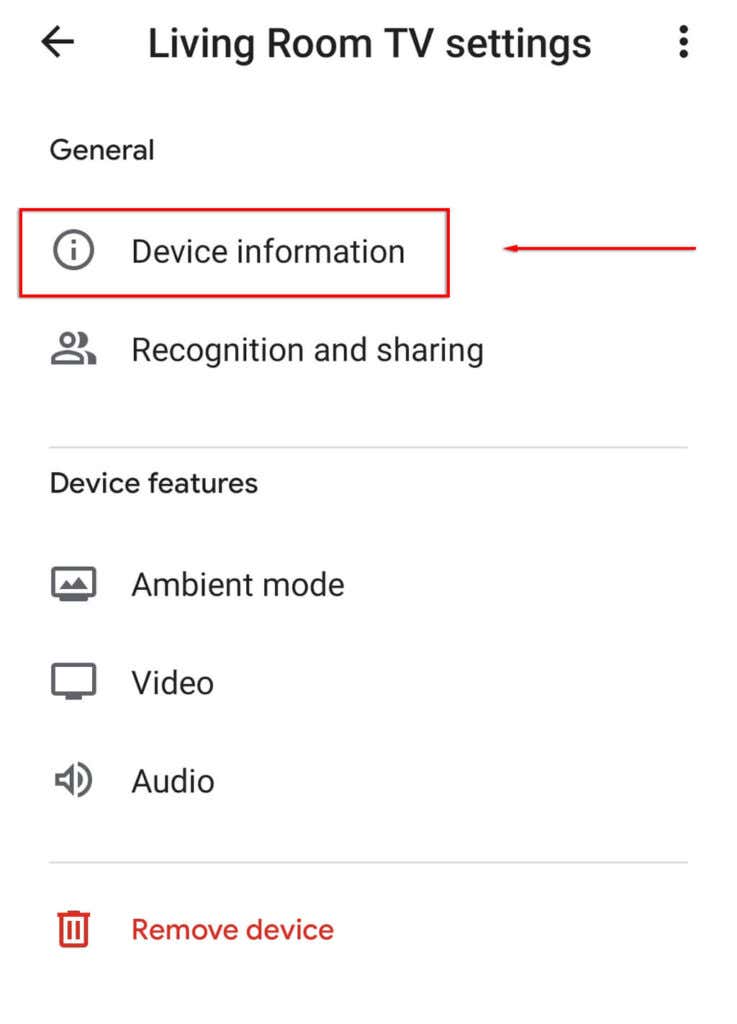
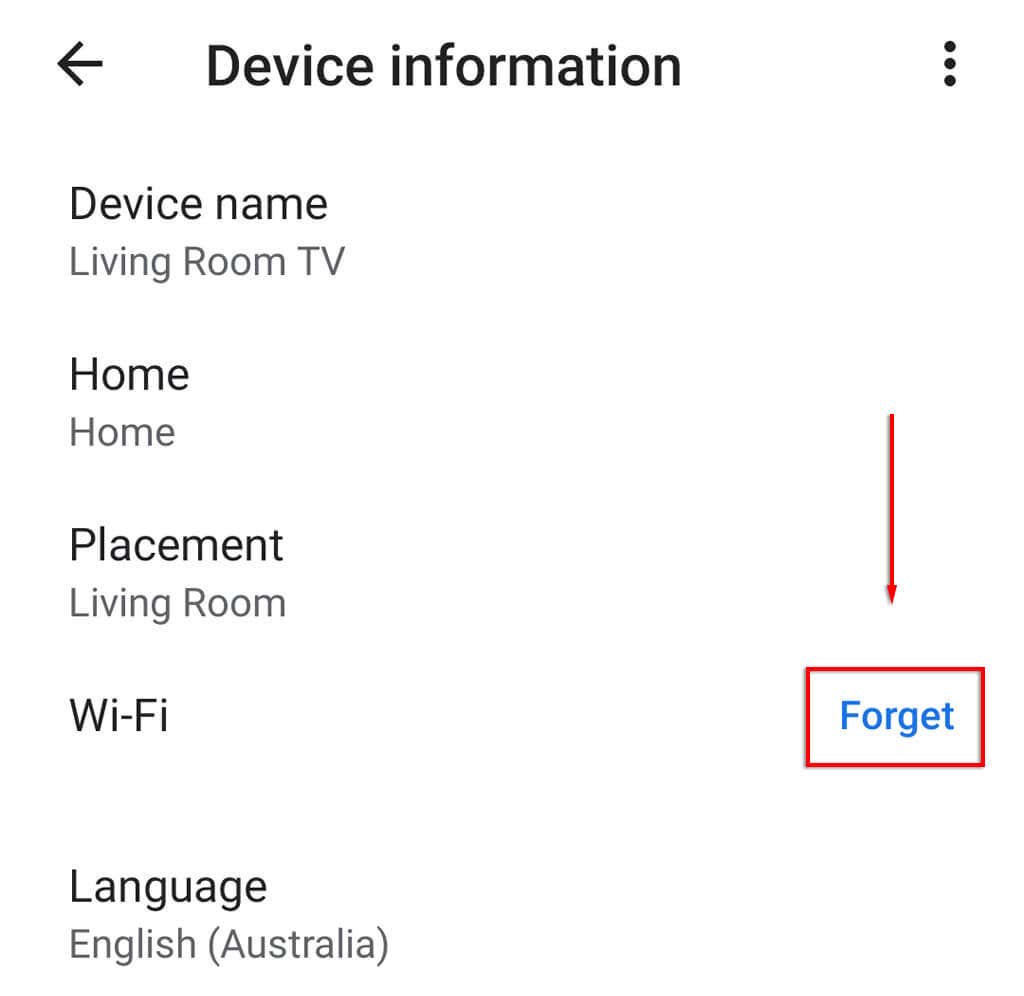
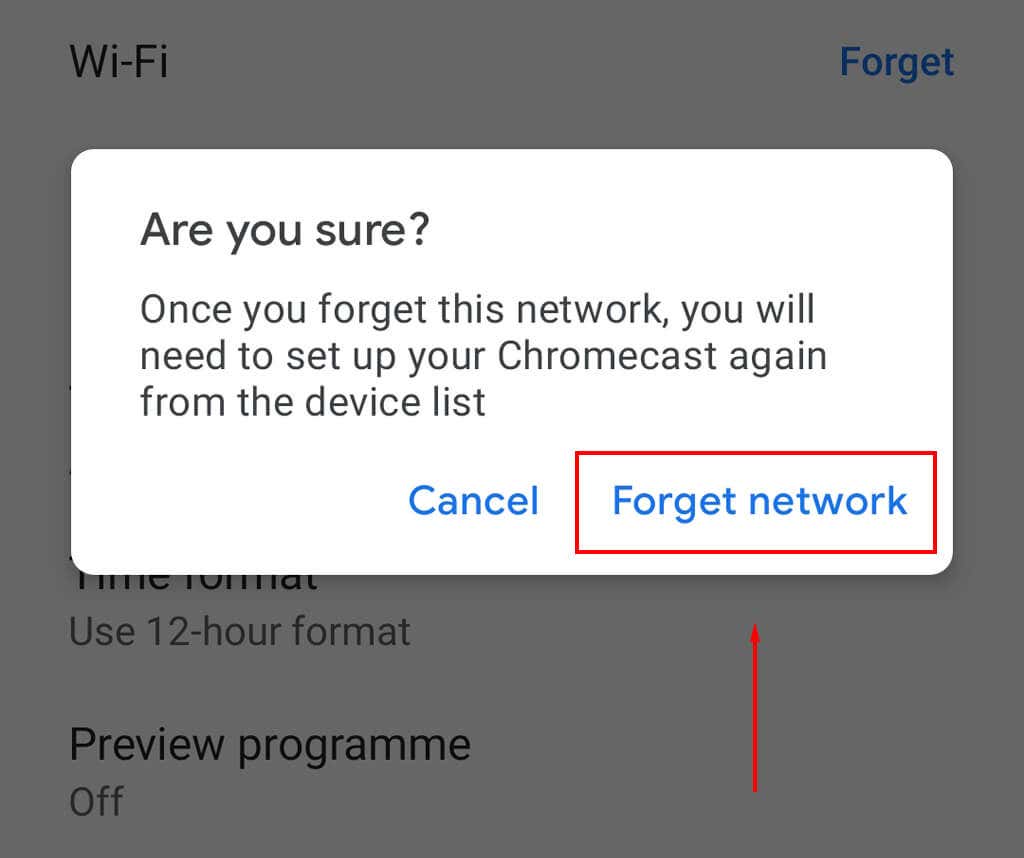
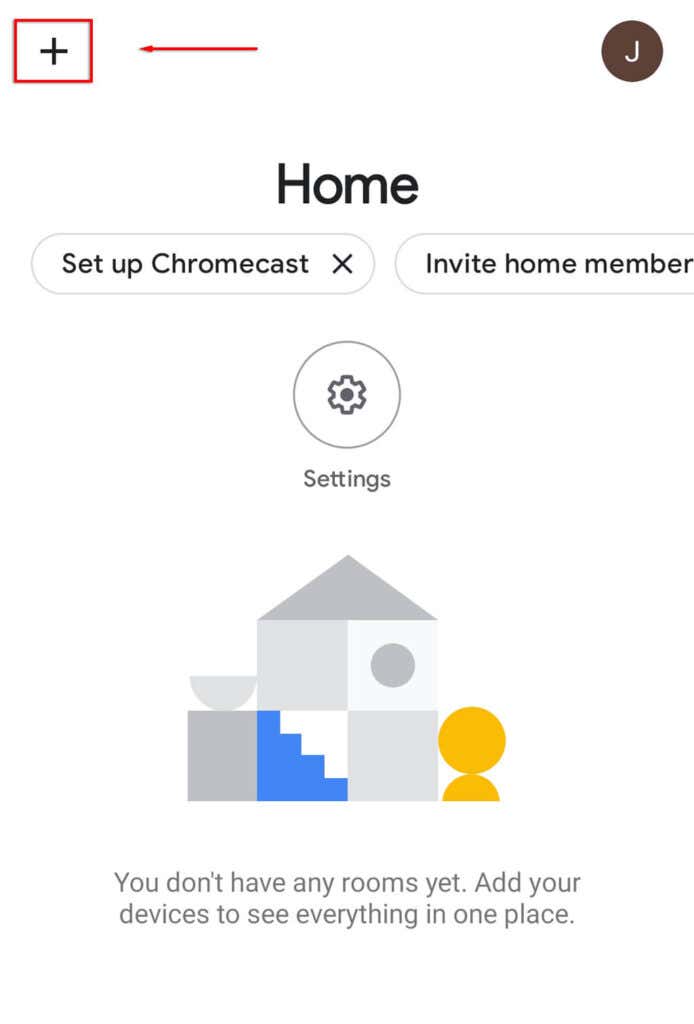
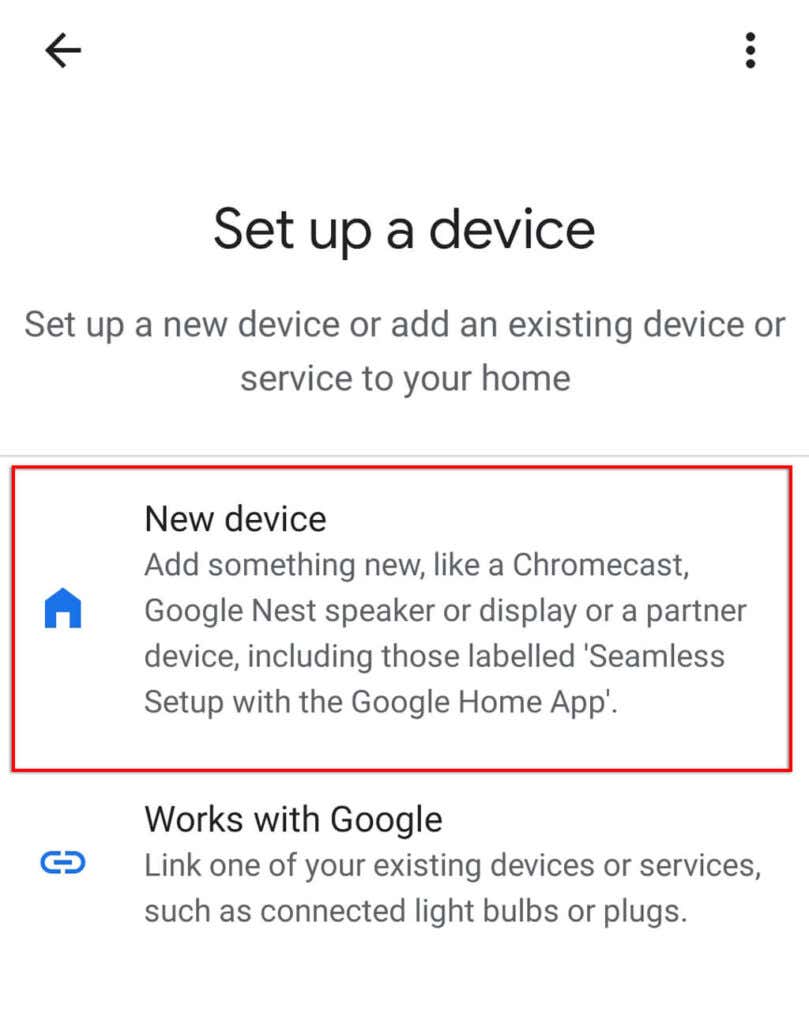
นอกจากนี้ Chromecast เวอร์ชันเก่าจะมาพร้อมกับสายต่อ HDMI ที่ช่วยให้ Chromecast โดดเด่นจากทีวีและรับสัญญาณ Wi-Fi ได้
หากคุณอายุ ใช้ VPN โปรดตรวจสอบว่าแบนด์วิดท์ที่คุณได้รับสูงพอที่จะสตรีมบริการวิดีโอ การหยุดชะงักจะทำให้ Chromecast หลุดออกไป นอกจากนี้ โปรดทราบว่าหากคุณพยายามใช้ Chromecast ในขณะที่ใช้ VPN คุณต้องตรวจสอบให้แน่ใจว่า Chromecast เชื่อมต่อผ่าน VPN เดียวกัน ไม่อย่างนั้นมันจะไม่ทำงาน
ตรวจสอบว่าแอปมีข้อผิดพลาดหรือไม่
สาเหตุที่น่าจะเป็นไปได้อันดับสองที่ Chromecast พบข้อผิดพลาดของเครือข่ายคือแอปที่คุณพยายามสตรีมเป็นสาเหตุ ไม่ใช่ตัว Chromecast เอง
คุณสามารถตรวจสอบได้โดยลองใช้หลายแอป ตัวอย่างเช่น หากคุณได้รับข้อความแสดงข้อผิดพลาดเมื่อพยายามสตรีมจาก Netflix ให้ลองโหลดวิดีโอจาก YouTube หรืออย่างอื่น แล้วดูว่าข้อความปรากฏขึ้นหรือไม่ หากไม่เป็นเช่นนั้น อาจเป็นไปได้ว่าแอปดั้งเดิมทำให้เกิดข้อผิดพลาด เช่น บริการอาจหยุดทำงาน เป็นต้น
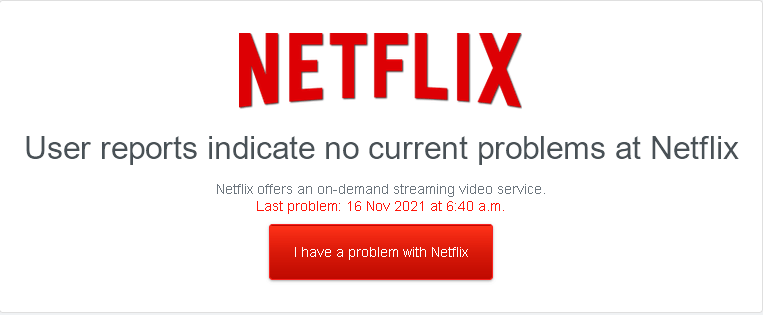
หากคุณได้รับข้อความแสดงข้อผิดพลาดไม่ว่าคุณจะใช้แอปใดก็ตาม ถึงเวลาลองแก้ไขเพิ่มเติมแล้ว
รีเซ็ต Chromecast ของคุณ
ข้อผิดพลาดอาจเกิดจากการตั้งค่า Chromecast หรือความผิดพลาดใน Chromecast เพื่อหลีกเลี่ยงปัญหานี้ คุณสามารถ รีเซ็ต Chromecast ของคุณ กลับไปสู่การตั้งค่าเริ่มต้นจากโรงงาน.
ในการรีเซ็ต Chromecast ของคุณ:

หรืออีกทางหนึ่ง:
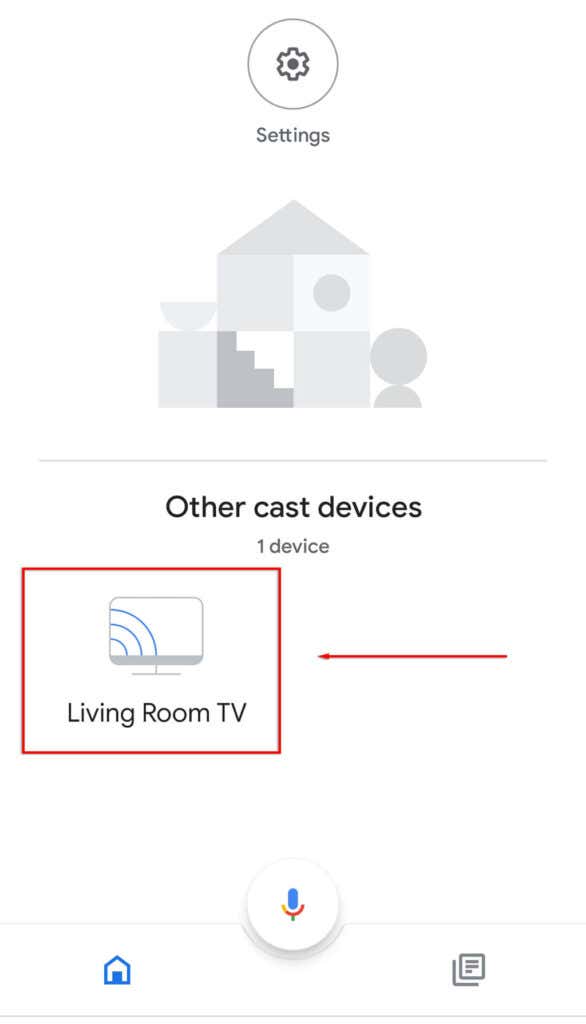
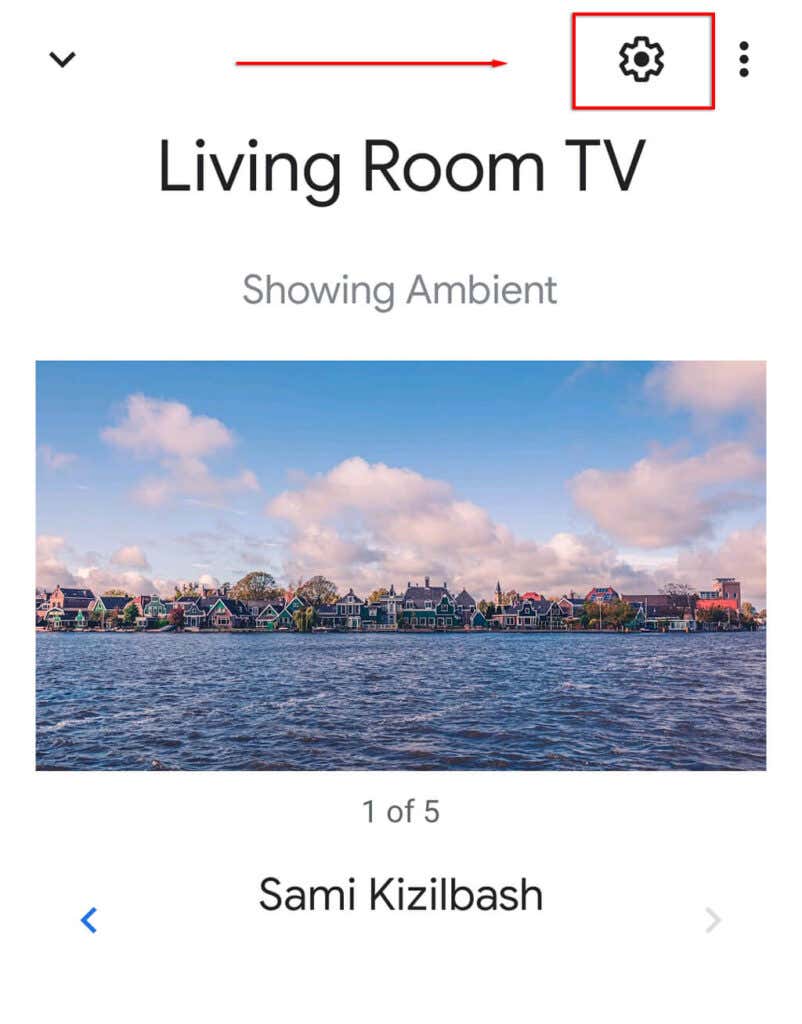
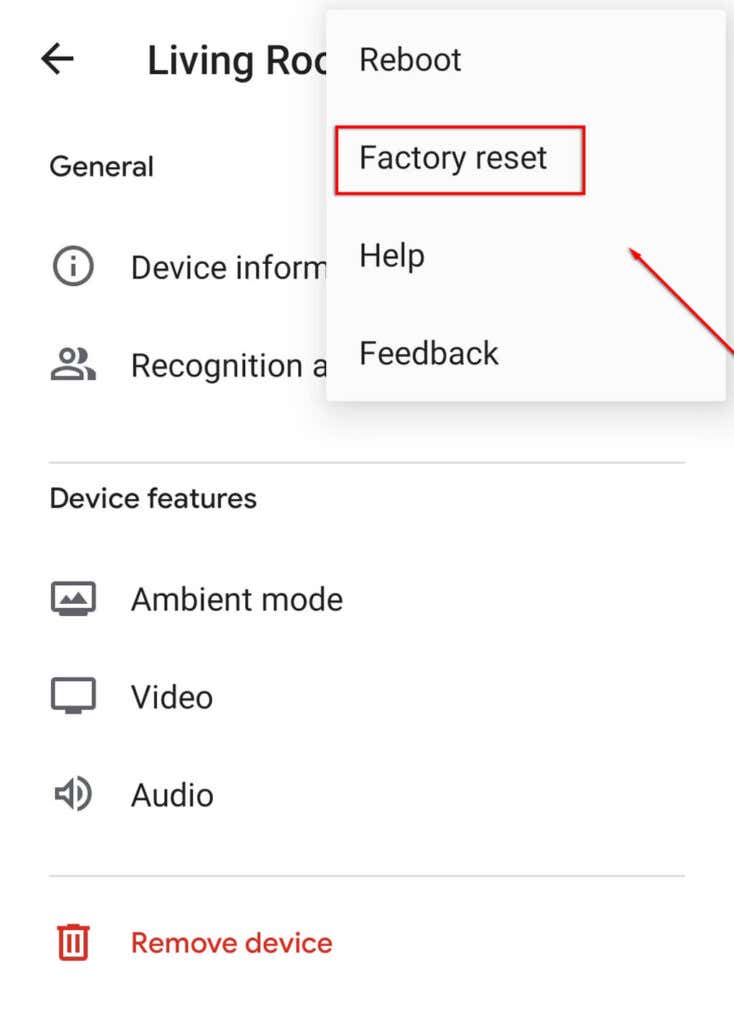
ดีกว่าบนหน้าจอขนาดใหญ่
หวังว่าบทความนี้จะช่วยคุณแก้ไขข้อความ "ขออภัย Chromecast พบข้อผิดพลาดของเครือข่าย" และตอนนี้คุณสามารถสตรีมได้มากเท่าที่คุณต้องการ หากคุณทราบข้อผิดพลาดของเครือข่าย การแก้ไขสำหรับ Chromecast อื่นๆ โปรดแจ้งให้เราทราบในความคิดเห็นด้านล่าง!
.